关于pycharm与anaconda建立python环境的思考 |
您所在的位置:网站首页 › anaconda pycharm环境配置 › 关于pycharm与anaconda建立python环境的思考 |
关于pycharm与anaconda建立python环境的思考
|
问题1:在pycharm中的conda环境安装路径,默认安装在C盘问题 默认会安排在  解决方法: 这个关键在于在  添加环境安装的地址  然后需要更改anaconda软件的权限,选中划红线,把画红圈的统统打勾。  问题2:使用方法建立conda环境conda create --name my_env 问题2:使用方法建立conda环境conda create --name my_env这将创建一个名为"my_env"的conda虚拟环境,并在默认的conda环境路径中创建该环境。如果要在自定义路径中创建conda虚拟环境,可以使用--prefix参数。 例如,要创建名为"my_env"的conda虚拟环境并将其路径设置为D盘根目录下的my_env文件夹,可以使用以下命令: conda create --name my_env --prefix D:\my_env######################################################################################### 如果您已经安装了一个conda虚拟环境,您可以使用以下命令将其重命名: conda create --name new_name --clone old_name conda remove --name old_name --all这将先使用--clone选项将旧的虚拟环境克隆到一个新的虚拟环境中,然后删除旧的虚拟环境。请注意,在删除虚拟环境之前,您必须先克隆它。 ###################################################### 如果您安装了一个没有名称的conda虚拟环境,您可以使用其路径来删除它。要删除一个conda虚拟环境,您可以使用以下命令: conda remove --prefix /path/to/environment --all其中/path/to/environment是要删除的虚拟环境的路径。例如,如果您要删除路径为"D:\anaconda3\envs\my_env"的conda虚拟环境,则可以使用以下命令: conda remove --prefix D:\anaconda3\envs\my_env --all这将删除指定的conda虚拟环境,并删除该环境中安装的所有包和库。请注意,删除虚拟环境是不可逆的操作,请谨慎操作。 #######################################3 删除某个环境 conda remove --name --all########################## 方法一: # 第一步:首先退出环境 conda deactivate # 第二步:查看虚拟环境列表,此时出现列表的同时还会显示其所在路径 conda env list # 第三步:删除环境 conda env remove -p 要删除的虚拟环境路径 conda env remove -p /home/kuucoss/anaconda3/envs/tfpy36 #我的例子 方法二: # 第一步:首先退出环境 conda deactivate # 第二步:删除环境 conda remove -n 需要删除的环境名 --all############################### #另一种查看虚拟环境路径的方法—前提:仍处在此虚拟环境中 echo ${CONDA_PREFIX} 删除虚拟环境中的包 conda remove --name $your_env_name $package_neme(包名)############################## 要删除conda虚拟环境中的包,可以使用以下命令: conda remove --name其中是虚拟环境的名称,是要删除的包的名称。例如,要从名为"my_env"的conda虚拟环境中删除numpy包,可以使用以下命令: conda remove --name my_env numpy这将从"my_env"虚拟环境中删除numpy包。如果要删除多个包,可以将它们的名称连续输入,以空格分隔。例如,要从"my_env"虚拟环境中删除numpy和pandas包,可以使用以下命令: conda remove --name my_env numpy pandas请注意,删除包不会删除其依赖项。如果其他包依赖于要删除的包,则它们可能会停止工作或引发错误。 问题3:在解决好问题1和问题2后,将在指定路径中创建指定名称的环境,并且在环境中安装python.exe 这个时候在my_env环境中只有conda-meta文件,而文件夹中只有history文件 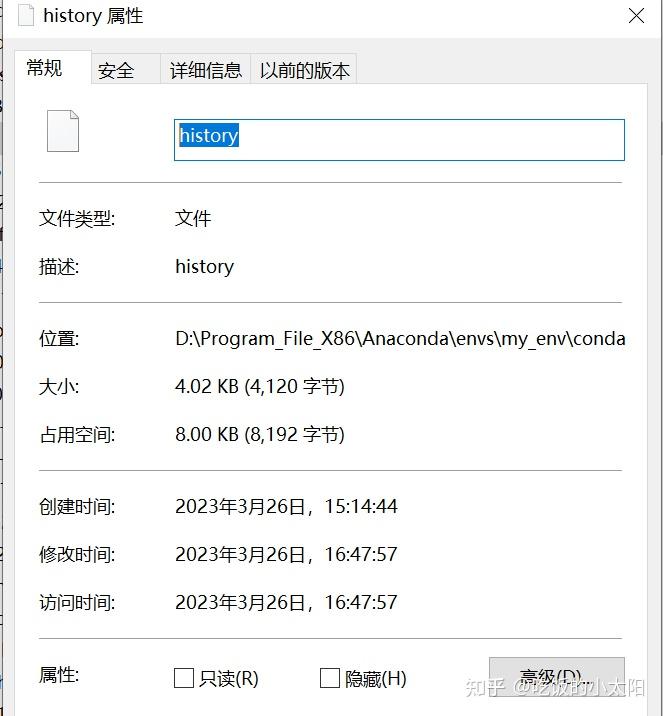 这个时候,需要用在pycharm环境中激活my_env,然后安装相关包,比如 conda install numpy 这样才会在环境中出现python.exe。 问题4:配置解释器 文章主要分成四个步骤: 1、进入setting,选择解释器-->show All 2、点击右边的+号 3、选择Existing environment-->点击省略号 4、选择conda环境目录(在annaconda安装目录的envs下面),进入环境文件夹后选择python即可 5、选择好后,一路点击ok,直到setting界面,选择好刚载入的环境解释器,确认即可。 这个时候就可以在指定环境中运行python |
【本文地址】
今日新闻 |
推荐新闻 |